Lenovo ideapad 320-17AST, Ideapad 320H-17AST, Ideapad 320L-17AST, Ideapad 320R-17AST, Ideapad 320E-17AST User Guide [hu]
...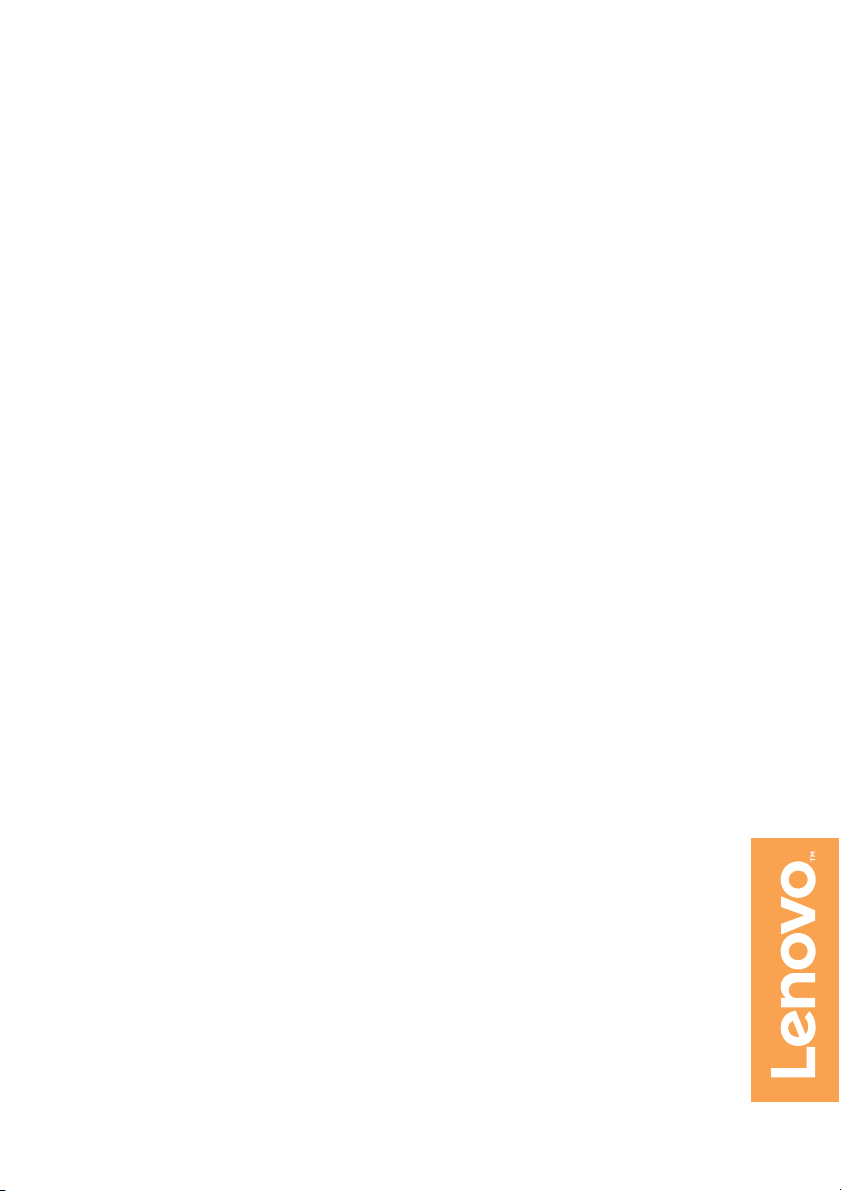
Lenovo ideapad 320
ideapad 320-17AST/ideapad 320H-17AST/
ideapad 320L-17AST/ideapad 320R-17AST/
ideapad 320E-17AST/ideapad 320-17ABR/
ideapad 320H-17ABR/ideapad 320L-17ABR/
ideapad 320R-17ABR/ideapad 320E-17ABR
Használati útmutató
lmn
Read the safety notices and important tips in the
A számítógép használatba vétele előtt olvassa
included manuals before using your computer.
el a biztonsági előírásokat és a fontos
tanácsokat a mellékelt kézikönyvekben.
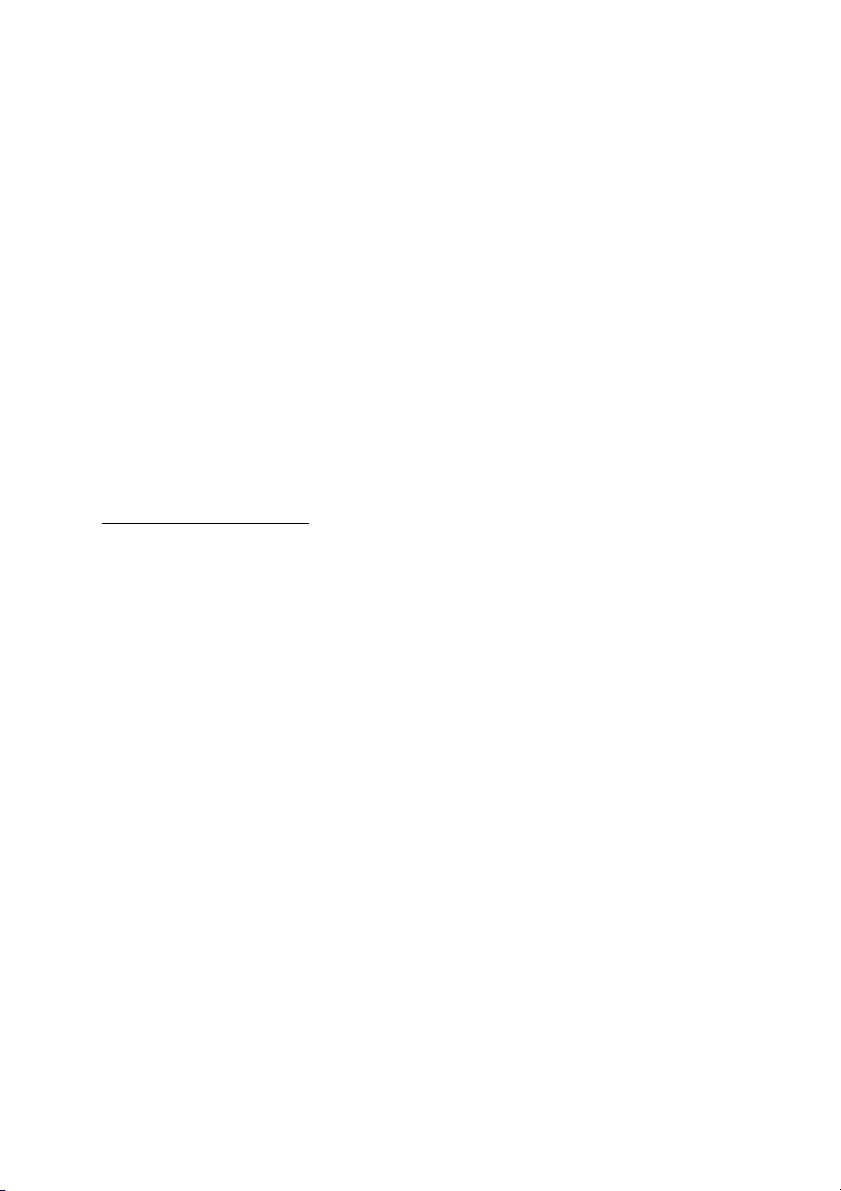
Megjegyzések
• A készülék használatba vétele előtt olvassa el a Lenovo Biztonsági és általános
tájékoztató útmutató útmutatót.
• Az útmutatóban néhány utasítás feltételezheti, hogy Ön Windows® 10 operációs
rendszert használ. Ha más Windows operációs rendszert használ, akkor egyes
műveletek kissé eltérhetnek. Ha más operációs rendszert használ, egyes műveletek
esetleg nem vonatkoznak Önre.
• Az ebben az útmutatóban leírt funkciók a legtöbb modellben azonosak. Előfordulhat,
hogy egyes funkciók nem állnak rendelkezésére a számítógépén, vagy e használati
útmutatóban nem szereplő funkciókkal is rendelkezik a számítógépe.
• Egyéb megjegyzés hiányában a kézikönyvben használt ábrák a Lenovo ideapad 32017ABR számítógépre vonatkoznak.
• Az ebben a kézikönyvben szereplő illusztrációk eltérhetnek az Ön készülékétől. Az
operációs rendszer képernyőképei csak tájékoztató jellegűek. Ilyenkor a saját
készülékét vegye alapul.
Hatósági előírások
• A részletekért tekintse meg a Guides & Manuals lapot a
http://support.lenovo.com oldalon.
Első kiadás (2017 március)
© Copyright Lenovo 2017.
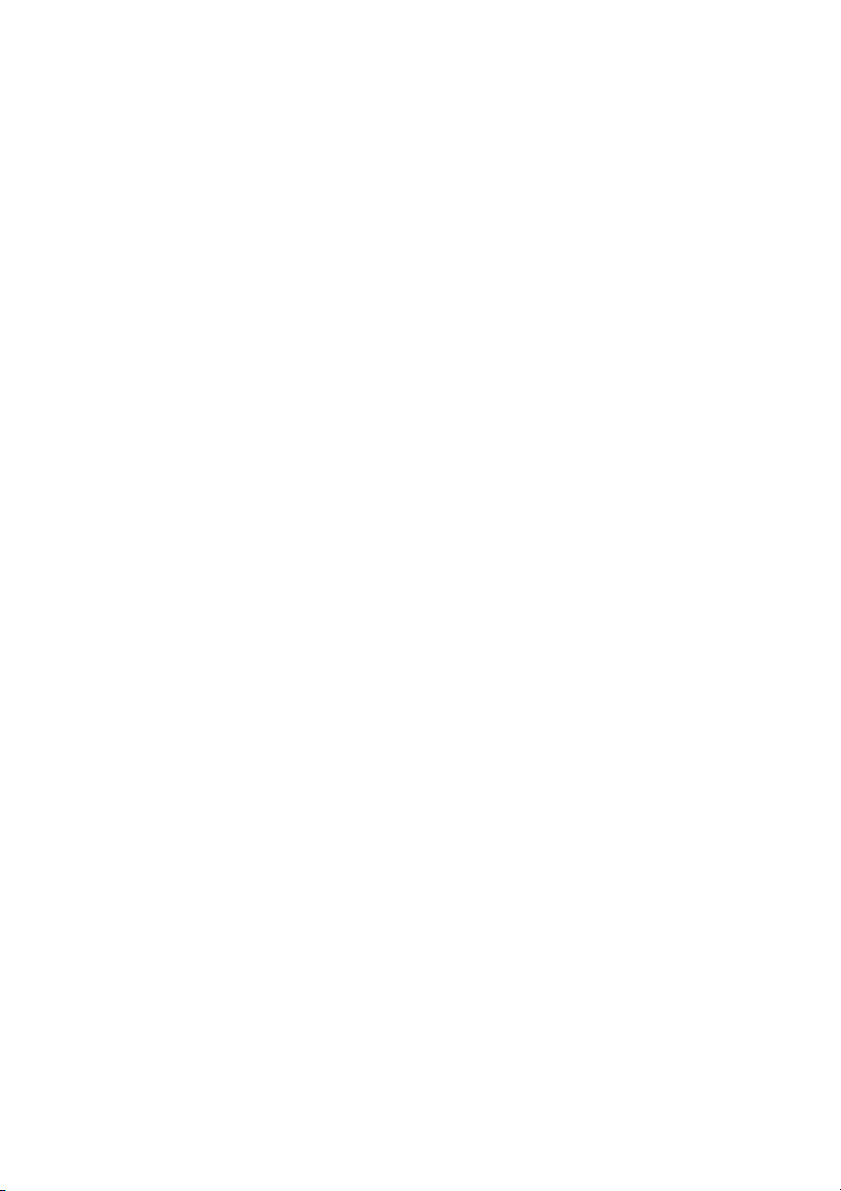
Tartalom
1. fejezet Számítógépe megismerése ................................................... 1
Felülnézet ......................................................................................................................1
Bal oldali nézet ..............................................................................................................6
Jobb oldali nézet ..........................................................................................................12
Alulnézet .....................................................................................................................13
2. fejezet A Windows 10 használatának megkezdése ......................14
Az operációs rendszer első beállítása ..........................................................................14
Az operációs rendszer interfészei ...............................................................................14
A számítógép alvó állapotba helyezése vagy kikapcsolása ........................................17
Csatlakozás vezeték nélküli hálózatra .........................................................................19
Windows-segítség kérése ............................................................................................20
3. fejezet Helyreállító rendszer ...........................................................21
Lenovo OneKey Recovery rendszer ...........................................................................21
Push-button reset (Egyszerű visszaállítás) ..................................................................23
4. fejezet Hibaelhárítás ........................................................................ 26
Gyakran ismételt kérdések ..........................................................................................26
Hibaelhárítás ...............................................................................................................29
A függelék CRU útmutatások .............................................................32
Az optikai meghajtó cseréje ........................................................................................33
Védjegyek .............................................................................................36
i
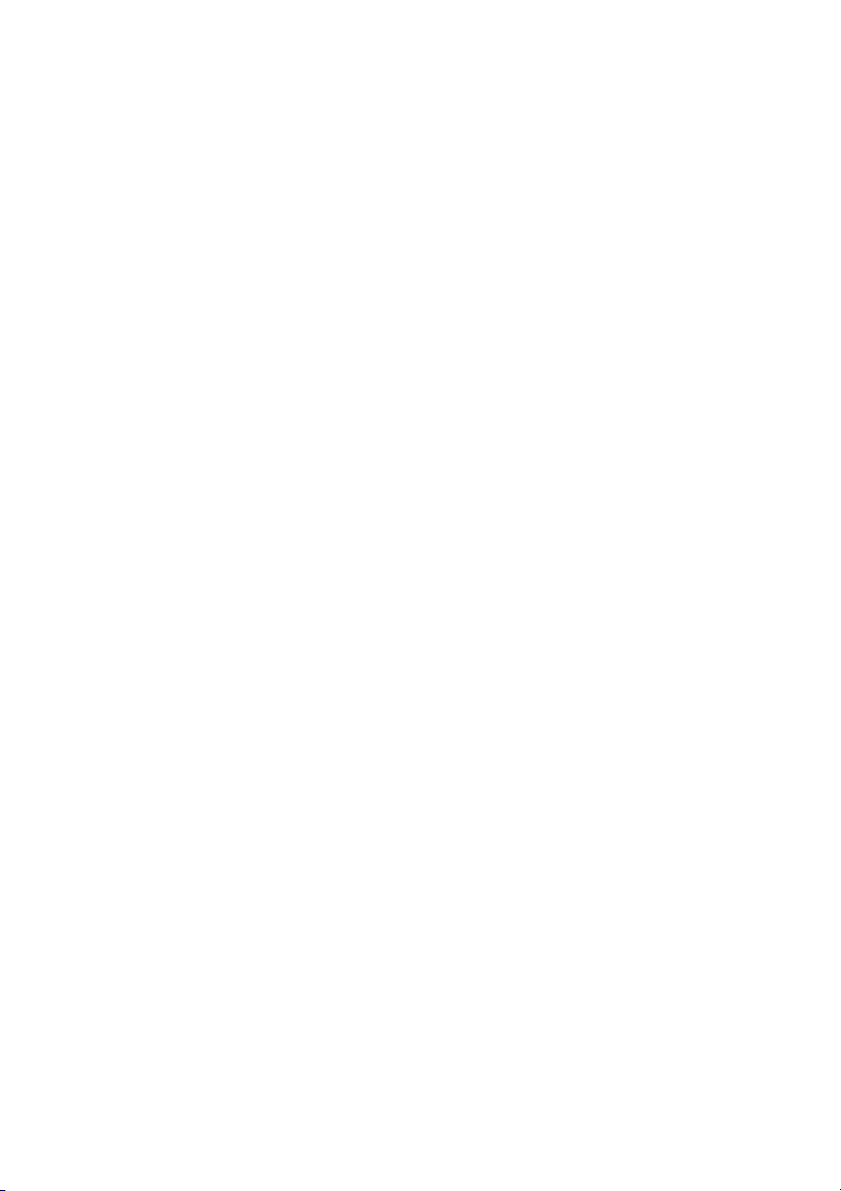
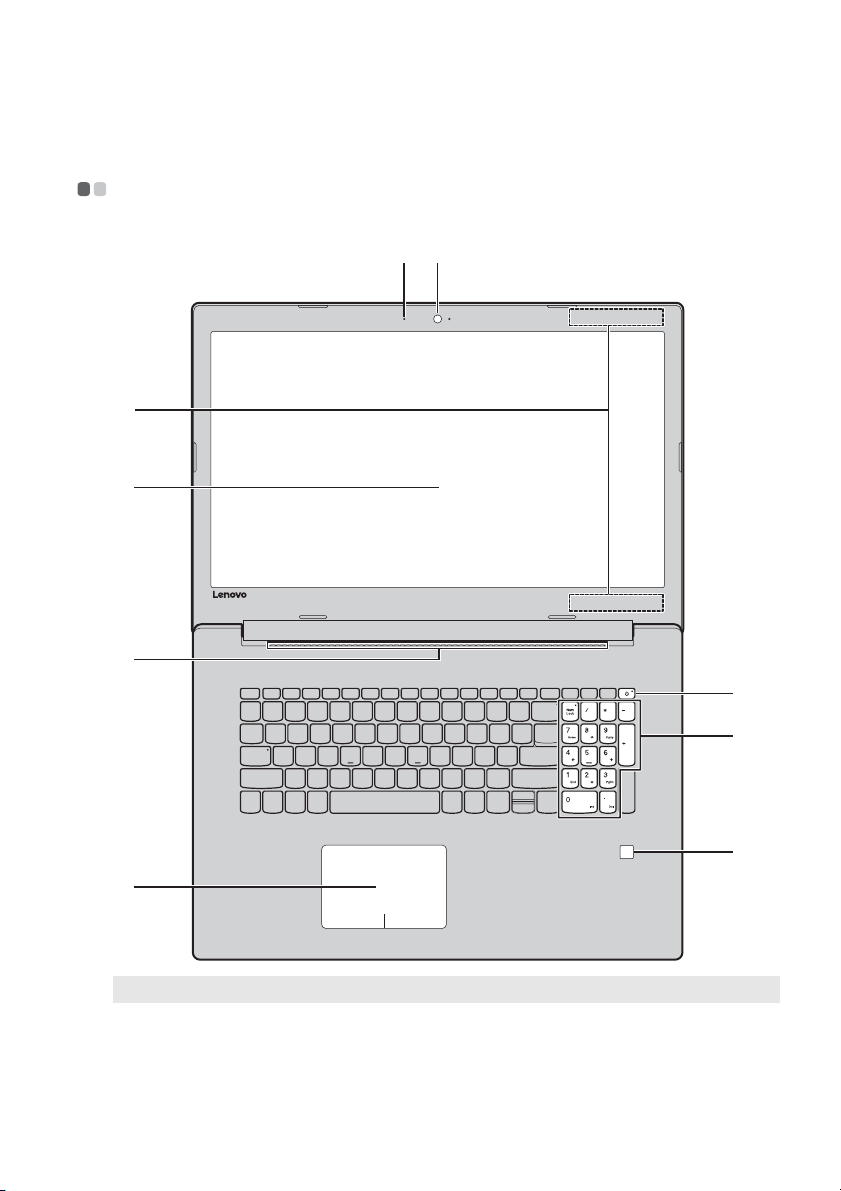
1. fejezet Számítógépe megismerése
Felülnézet - - - - - - - - - - - - - - - - - - - - - - - - - - - - - - - - - - - - - - - - - - - - - - - - - - - - - - - - - - - - - - - - - - - - - -
b
a
c
d
e
g
f
Megjegyzés: A szaggatott vonallal bekeretezett alkatrészek kívülről nem láthatók.
Figyelem:
• A kijelzőpanelt ne hajtsa fel 170 foknál jobban. A kijelzőpanel lecsukásakor ügyeljen arra, hogy ne
maradjon toll vagy bármely más tárgy a képernyő és a billentyűzet között. Egyébként a képernyő
megsérülhet.
h
i
1
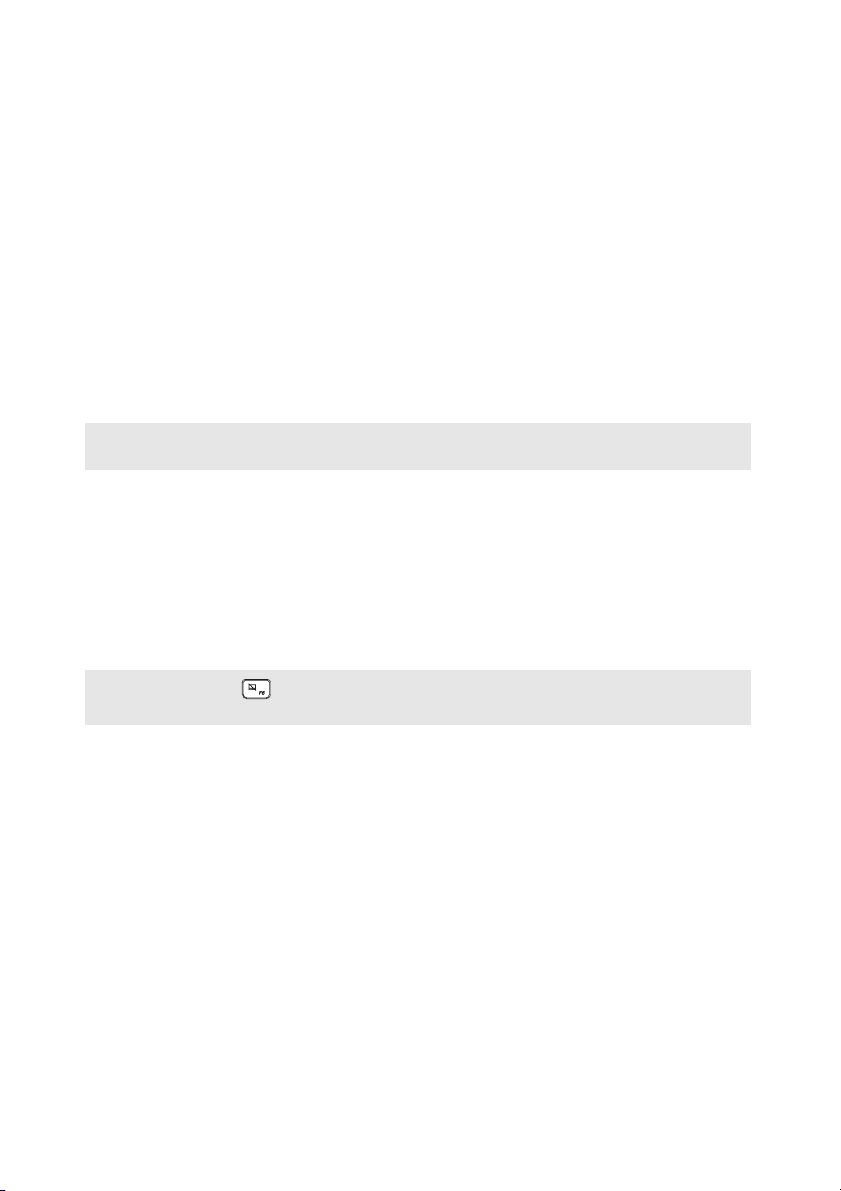
1. fejezet Számítógépe megismerése
a Beépített kamera
b Beépített
mikrofon
c Vezeték nélküli
LAN-antennák
d Számítógép
A kamerát videokonferenciához lehet használni.
Hangot rögzít, mely videokonferenciánál, hangalámondásnál
vagy hangfelvételnél használható.
Rádióadás- és vétel érdekében csatlakozzon a vezeték nélküli
LAN-adapterhez.
A LED-es háttérvilágítású LCD briliáns képet ad.
megjelenítője
e Szellőzőnyílások
Megjegyzés: Ügyeljen arra, hogy ne fedje le a szellőzőnyílásokat, egyébként a számítógép
túlmelegedhet.
f Érintőpanel
Megjegyzés: Az F6 ( ) billentyű megnyomásával engedélyezheti/tilthatja le az érintő panel
működését.
g Bekapcsoló
gomb
h Számbillentyűzet
i Ujjlenyomat
olvasó (egyes
Ezeken távozik a belső hő.
Hagyományos egérként működik az érintőpanel.
Érintőpanel: a mutatót úgy mozgassa a képernyőn, hogy az
ujjbegyét olyan irányba csúsztassa a panelen, amelybe a mutatót
mozgatni akarja.
Érintőpanel gombjai: a bal/jobb oldali gomb funkciói
megegyeznek a hagyományos egér bal/jobb egérgombjának
funkcióival.
Nyomja meg a gombot a számítógép be-/kikapcsolásához.
Alapértelmezett esetben, ha a számítógép be van kapcsolva, ezt
a gombot megnyomva és 1 másodpercnél hosszabban nyomva
tartva a számítógép alvó módba kapcsolódik, a gombot
megnyomva és 5 másodpercnél hosszabban nyomva tartva pedig
a számítógép kikapcsolódik.
A részleteket lásd „A billentyűzet használata” a 3. oldalon.
Azon ujjlenyomatokat regisztrálja, melyek jelszóként
használatosak számítógépe védelme érdekében.
típusok esetén)
2

1. fejezet Számítógépe megismerése
A billentyűzet használata
A számítógépen számgombok és funkciógombok vannak, valamint a standard
billentyűzet számbillentyűzetet is tartalmazhat.
Számbillentyűzet
A billentyűzet elkülönített számbillentyűzetet tartalmaz. A számbillentyűzet
engedélyezéséhez vagy letiltásához nyomja meg a Num Lock gombot.
3
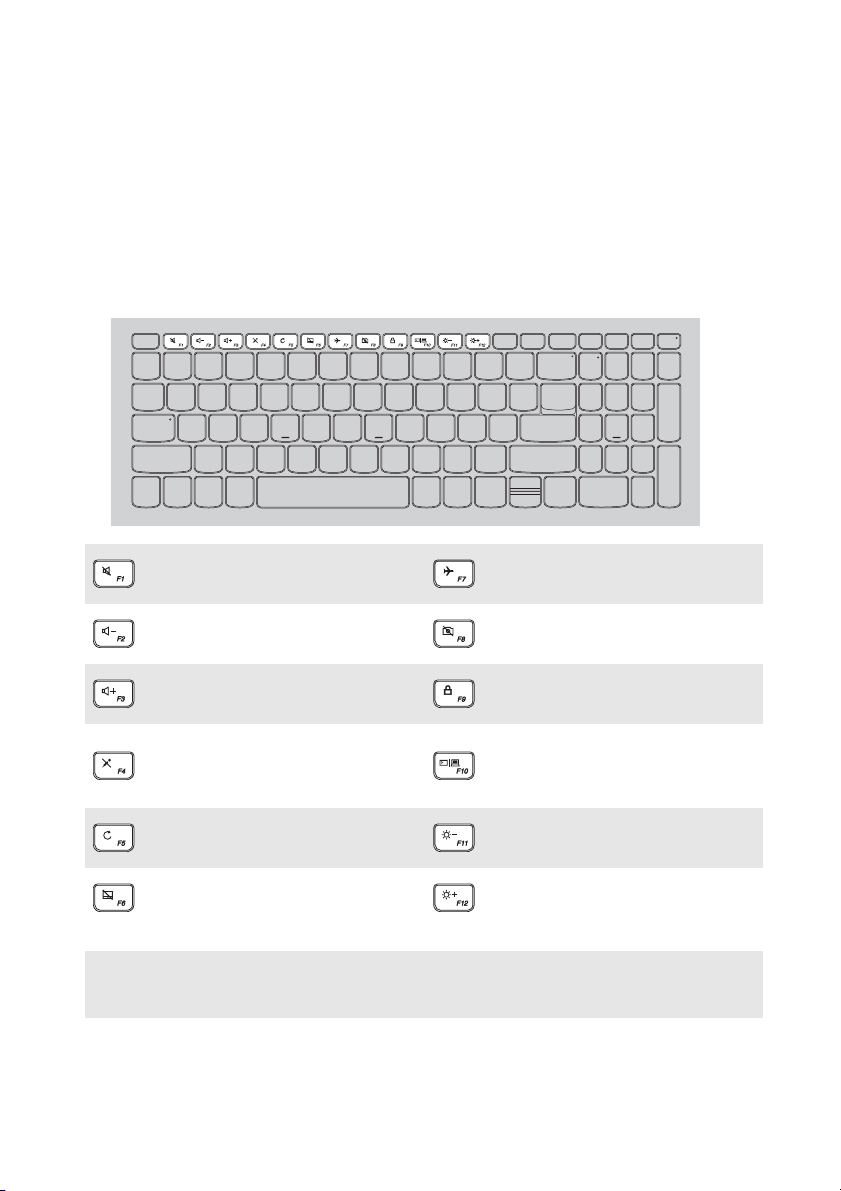
1. fejezet Számítógépe megismerése
A billentyűzet használata
Gyorsbillentyűk
A megfelelő funkciógombok megnyomásával gyorsan elérhetők az egyes
rendszerbeállítások.
Elnémítást végez/feloldja a
:
némítást.
Csökkenti a hangerőt.
:
Növeli a hangerőt.
:
A mikrofon engedélyezése/
:
letiltása.
Oldal frissítése.
:
Engedélyezi/letiltja az
:
érintőpanel működését.
Megjegyzés: Ha a BIOS beállító segédprogramban a Hotkey Mode (Gyorsbillentyű üzemmód)
módot Enabled (Engedélyezve) állapotból Disabled (Letiltva) állapotba kapcsolta,
akkor a megfelelő gyorsbillentyűvel együtt az Fn billentyűt is meg kell nyomnia.
Engedélyezi/letiltja a repülési
:
üzemmódot.
A kamera engedélyezése/
:
letiltása
Az LCD-képernyő zárolása/
:
feloldása.
A külső projektor
engedélyezése, vagy a külső
:
megjelenítő használata.
A megjelenítő fényerejének
:
csökkentése.
Növeli a kijelző fényerejét.
:
4

1. fejezet Számítógépe megismerése
Funkcióbillentyű kombinációk
A funkcióbillentyűk használatával azonnal megváltoztathatja a működési
jellemzőket. E funkció használatához, nyomja meg és tartsa megnyomva az Fn a
billentyűt; majd nyomja meg az egyik funkcióbillentyűt b.
b
a
A következőkben található az egyes funkcióbillentyűk funkcióinak leírása.
Fn + B: A break funkció aktiválása.
Fn + P: A pause funkció aktiválása.
Fn + C: A scroll lock engedélyezése/letiltása.
Fn + Y: System request aktiválása.
Fn + S + V: Az akkumulátor Szállítási üzemmódba helyezése.
5
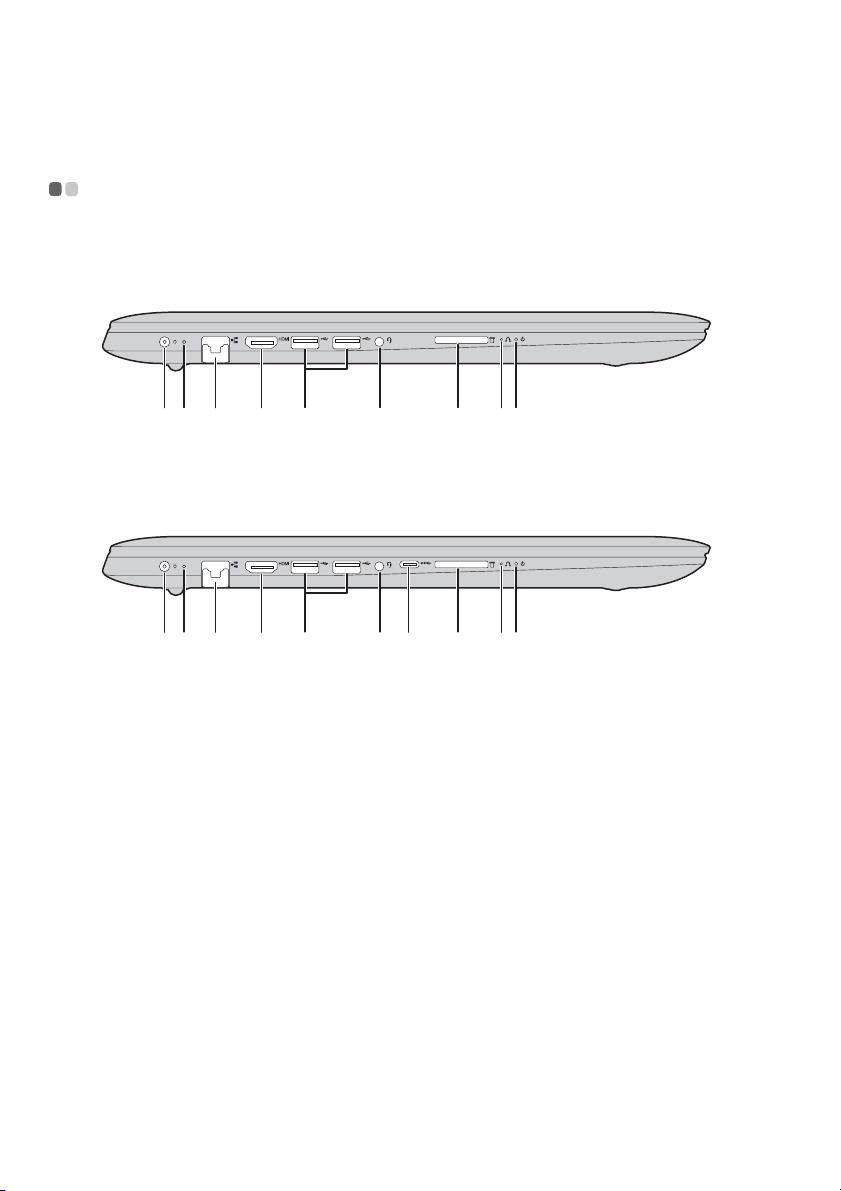
1. fejezet Számítógépe megismerése
c
c
Bal oldali nézet - - - - - - - - - - - - - - - - - - - - - - - - - - - - - - - - - - - - - - - - - - - - - - - - - - - - - - - - - - - - -
ideapad 320-17AST/ideapad 320H-17AST/ideapad 320L-17AST/
ideapad 320R-17AST/ideapad 320E-17AST
a b
d e f h ij
ideapad 320-17ABR/ideapad 320H-17ABR/ideapad 320L-17ABR/
ideapad 320R-17ABR/ideapad 320E-17ABR
a b
a Hálózati adapter
csatlakozó
d e f g h ij
A hálózati adapterhez kapcsolódik.
6
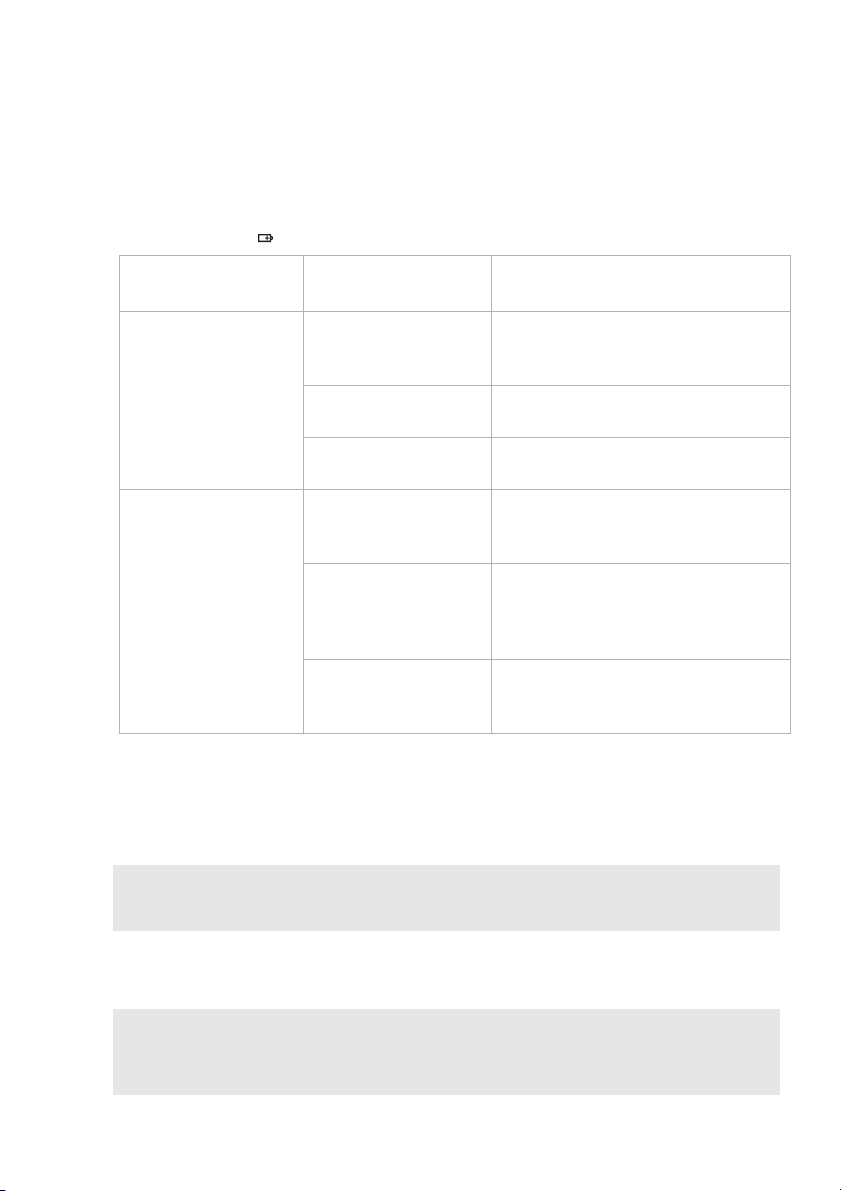
b Akkumulátor/
töltés
állapotkijelző
Hálózati adapter
állapota
Lecsatlakoztatva
Csatlakoztatva
1. fejezet Számítógépe megismerése
Jelzőfény állapota Jelentés
Nem világít A számítógép alvó állapotban van, vagy
ki van kapcsolva. Az akkumulátor
töltöttségi szintje nagyobb mint 20%.
Folyamatos
borostyánsárga
Gyorsan villogó
borostyánsárga
Lassan villogó
borostyánsárga
Lassan villogó fehér Az akkumulátor töltöttségi szintje 20%
Folyamatos fehér Az akkumulátor töltöttségi szintje
Az akkumulátor töltöttségi szintje 5%
és 20% között van.
Az akkumulátor töltöttségi szintje 1%
és 5% között van.
Az akkumulátor töltődik. Amikor az
akkumulátor töltöttségi szintje eléri a
20%-ot, a villogó szín fehérre változik.
és 80% között van, töltődik. Ha az
akkumulátor töltöttségi szintje eléri a
80%-ot, a kijelzés villogása megszűnik.
nagyobb mint 80%, a töltés a teljes
feltöltésig folytatódik.
c RJ-45 port
d HDMI port
e USB port
Megjegyzések:
• A fekete színű csatlakozó USB 3.0-ás csatlakozó.
• A részleteket lásd „USB-eszközök csatlakoztatása” a 10. oldalon.
f Kombinált
A számítógép Ethernet-hálózathoz csatlakoztatása.
Csatlakoztatás HDMI bemenetű készülékekhez, pl. TV-hez vagy
megjelenítőhöz.
USB-eszközök csatlakoztatására szolgál.
Mikrofonos fejhallgató csatlakoztatására szolgál.
hangcsatlakozó
Megjegyzések:
• A kombinált hangcsatlakozó nem támogatja a hagyományos mikrofonok használatát.
• Harmadik fél fejhallgatójának vagy mikrofonos fejhallgatójának csatlakoztatása esetén az eltérő
ipari szabványok miatt előfordulhat, hogy nem támogatott a felvételkészítés funkció használata.
7
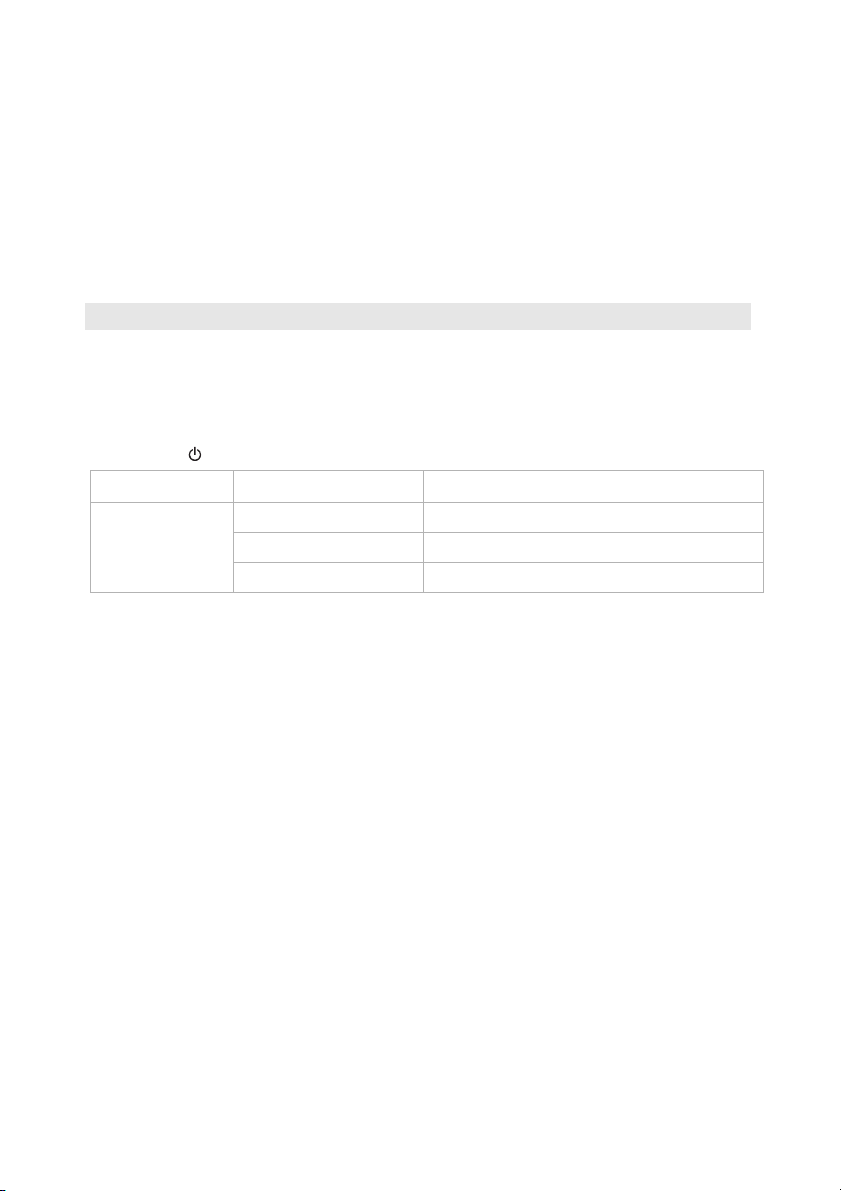
1. fejezet Számítógépe megismerése
g C-típusú
csatlakozó
h Memóriakártya
A C-típusú csatlakozóra csatlakoztatható:
• USB 3.1 Gen 1
Ide helyezze be a memóriakártyákat (nem tartozékok).
nyílás
Megjegyzés: A részleteket lásd „A memóriakártyák használata (nem tartozékok)” a 11. oldalon.
i Novo gomb
A számítógép kikapcsolt állapotában ezt a gombot megnyomva a
System Recovery (Rendszer-visszaállítás) vagy a BIOS beállító
segédprogram indul el, vagy a boot-menübe lehet belépni.
j Energiaállapot
jelzőfény
Kijelző Jelzőfény állapota Jelentés
Energiaállapot
jelzőfény
Világít (folyamatos fehér)
Villog A számítógép alvó állapotban van.
Nem világít A számítógép ki van kapcsolva.
A számítógép be van kapcsolva.
8
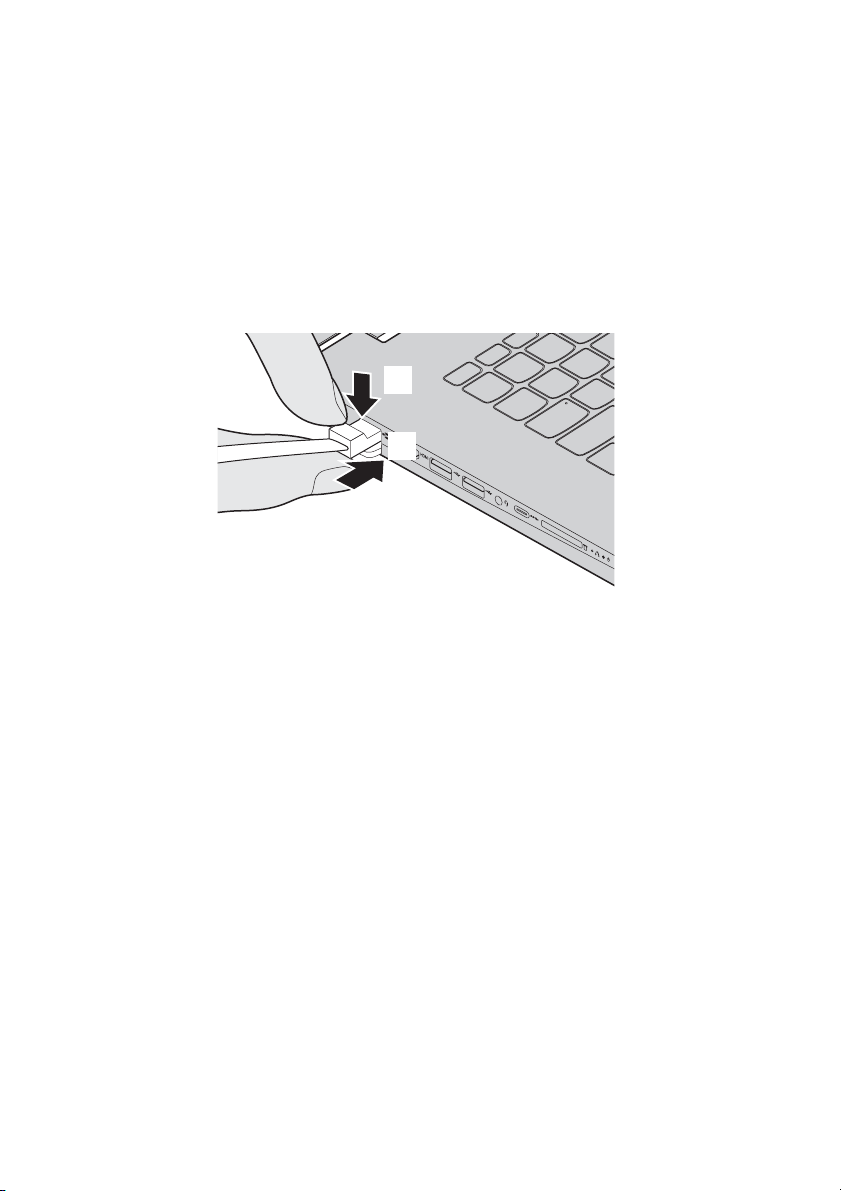
1. fejezet Számítógépe megismerése
Hálózati kábelek csatlakoztatása
A hálózati kábelt a következőképpen csatlakoztassa:
1 A hálózati kábel csatlakozóját úgy fogja meg, hogy enyhén nyomja meg az RJ-
45 csatlakozó fedelét. a.
2 Dugja be a csatlakozót az RJ-45 aljzatba. b.
a
b
A szoftver konfigurálása
A számítógép konfigurálásával kapcsolatban kérjen tanácsot az internetszolgáltatójától (ISP).
9

1. fejezet Számítógépe megismerése
USB-eszközök csatlakoztatása
SUSB eszközt csatlakoztathat a számítógéphez, ha az USB csatolóját (A típus) a
számítógép USB csatlakozójához csatlakoztatja.zámítógépét USB-eszközökkel
kompatibilis két USB-porttal szállítják.
Egy USB-eszköznek számítógépe adott USB-portjához történő első
csatlakoztatásakor a Windows automatikusan telepíti az eszköz illesztőprogramját.
Az illesztőprogram telepítése után további lépések nélkül bonthatja az eszköz
csatlakozását ill. újra csatlakoztathatja azt.
Megjegyzés: Általában a csatlakoztatása után a Windows észleli az eszközt, majd automatikusan
telepíti az illesztőprogramját. Azonban egyes eszközök esetében a csatlakoztatás előtt
kell az illesztőprogramot telepíteni. Az eszköz csatlakoztatása előtt ellenőrizze a
gyártó dokumentációját.
USB tárolóeszköz csatlakoztatásának bontása előtt ellenőrizze, hogy számítógépe
befejezte-e az eszközzel folytatott adatátvitelt. Az eszköz eltávolításához a kivétele
előtt kattintson a Windows értesítési területén lévő Hardver biztonságos
eltávolítása és az adathordozó kiadása ikonra.
Megjegyzés: Ha hálózati kábellel rendelkezik USB-eszköze, akkor csatlakoztatás előtt az eszköz
hálózati kábelének csatlakoztatását végezze el. Ellenkező esetben előfordulhat, hogy a
számítógép nem ismeri fel az eszközt.
10

1. fejezet Számítógépe megismerése
A memóriakártyák használata (nem tartozékok)
Ezzel a számítógéppel a következő memóriakártyák használhatók:
• Secure Digital (SD) memóriakártya
• Secure Digital High Capacity (SDHC) memóriakártya
• SD eXtended Capacity (SDXC) memóriakártya
• MultiMediaCard (MMC)
Megjegyzések:
• Egyszerre csak egy kártyát helyezzen a nyílásba.
• Ez a kártyaolvasó nem képes az SDIO eszközök használatára (pl. SDIO Bluetooth stb.).
Memóriakártya behelyezése
Addig csúsztassa be a memóriakártyát, amíg el nem éri a kártyahely alját.
Memóriakártya kivétele
Óvatosan húzza ki a memóriakártyát a memóriakártya nyílásból.
Megjegyzés: A memóriakártya kivétele előtt, az adatsérülés elkerülésére a Windows hardver
biztonságos eltávolítása művelet segítségével tiltsa le és az adathordozó kiadása
segédprogram segítségével vegye ki az adathordozót.
11

1. fejezet Számítógépe megismerése
Jobb oldali nézet - - - - - - - - - - - - - - - - - - - - - - - - - - - - - - - - - - - - - - - - - - - - - - - - - - - - - - - - -
ba
a Optikai
lemezmeghajtó
Megjegyzés: Egyes modellekhez hamis optikai lemezmeghajtó tartozik.
Optikai lemez olvasása/írása.
b Kensington Mini
biztonsági
csatlakozó
Megjegyzések:
• A zár külön megvásárolható. A zár megvásárlásakor olyan zárat válasszon, amely a Cleat™
zárómechanizmussal működik, és a vásárlás előtt ellenőrizze, hogy alkalmas-e a biztonsági
csatlakozóhoz. A T-Bar™ zárómechanizmussal működő zár nem csatlakoztatható a Kensington
Mini biztonsági csatlakozóhoz.
• Bármilyen biztonsági eszköz megvásárlása előtt győződjön meg arról, hogy csatlakoztatható-e
ehhez a nyíláshoz.
• A zár és biztonsági jellemzőinek kiértékelése, kiválasztása és alkalmazása az Ön felelőssége. A
Lenovo nem tesz javaslatot, nem értékel és nem vállal garanciát a biztonsági zárak működésével,
minőségével, vagy a zárak hatékonyságával és biztonsági funkcióival kapcsolatban.
Kensington MiniSaver™ Mobile (vagy ezzel kompatibilis) zár
csatlakoztatása.
Ide köthető a biztonsági zár (nincs mellékelve), ami védi a
számítógépet a lopás és jogosulatlan használat ellen. A
számítógéphez biztonsági zárat lehet csatlakoztatni, ami védi a
lopás és a jogosulatlan használat ellen. A biztonsági zár
felszerelésének részletei a megvásárolt biztonsági zár használati
útmutatójában találhatók.
12

1. fejezet Számítógépe megismerése
Alulnézet - - - - - - - - - - - - - - - - - - - - - - - - - - - - - - - - - - - - - - - - - - - - - - - - - - - - - - - - - - - - - - - - - - - - - - - -
a
bb
a Szellőzőnyílások
Megjegyzés: Ügyeljen arra, hogy ne fedje le a szellőzőnyílásokat, egyébként a számítógép
túlmelegedhet.
b Hangszórók
Ezeken távozik a belső hő.
Hangkimenetet biztosít.
13

2. fejezet A Windows 10 használatának megkezdése
Az operációs rendszer első beállítása - - - - - - - - - - - - - - - - - - -
Előfordulhat, hogy az első használatba vételkor be kell állítani az operációs
rendszert. Ez a művelet a következő lépéseket tartalmazhatja:
• A végfelhasználói licenc-szerződés elfogadása.
• Az Internet-kapcsolat beállítása.
• Az operációs rendszer regisztrálása.
• Felhasználói fiók létrehozása.
Az operációs rendszer interfészei - - - - - - - - - - - - - - - - - - - - - - - - - - -
A Start menü
Ha a bal alsó sarokban a Start gombra kattint, a Start menü jelenik meg.
A start menüt a következő módok valamelyikén lehet megnyitni:
• A bal alsó sarokban a Start gombot választva a Start menü jelenik meg.
• Nyomja meg a Windows gombot a billentyűzeten.
14

2. fejezet A Windows 10 használatának megkezdése
Ebben a menüben található a kikapcsoló gomb, ezzel kikapcsolhatja, újraindíthatja,
vagy alvó állapotba helyezheti a számítógépet.
A Start menüben megtalálhat minden telepített alkalmazást, vagy megjelenítheti a
gyakran használt alkalmazásokat.
A Műveletközpont
Válassza a Műveletközpont ikont a Tálcán, ekkor a Műveletközpont jelenik
meg.
A Műveletközpontmegtekintheti a Windows és az alkalmazások fontos üzeneteit.
Ezen kívül gyorsan módosíthatja az általános beállításokat is.
15

2. fejezet A Windows 10 használatának megkezdése
Feladat-nézet a Tálcán
A Windows 10-ben új Asztalt lehet hozzáadni, és váltogatni lehet a különböző
Asztalok között.
Új Asztal hozzáadásához tegye a következőket:
• Az Tálcán válassza a Feladatnézet ikont.
• Válassza az Új Asztal lehetőséget.
Az Asztalok közötti váltáshoz válassza a Feladatnézet ikont , majd válassza ki a
kívánt Asztalt.
Az alkalmazásokat a multi-tasking nézetben is megjelenítheti:
1 A Task View (Feladatnézet) gombot választva az összes alkalmazás megjelenik a
képernyőn.
2 Ezután be lehet lépni az alkalmazásokba, vagy be lehet zárni őket.
16

2. fejezet A Windows 10 használatának megkezdése
A számítógép alvó állapotba helyezése vagy
kikapcsolása - - - - - - - - - - - - - - - - - - - - - - - - - - - - - - - - - - - - - - - - - - - - - - - - - - - - - - - - - - - - - - - - -
A munka befejezése után alvó állapotba helyezheti, vagy kikapcsolhatja a
számítógépet.
A számítógép alvó állapotba kapcsolása
Ha csak rövid ideig nem használja a számítógépet, kapcsolja alvó állapotba.
Ha a számítógép alvó módban van, akkor gyorsan fel lehet ébreszteni, folytatni lehet
a munkát, és nem kell megvárni a rendszer felállását.
A számítógép alvó állapotba kapcsolását a következő módok valamelyikével kell
végezni:
• Csukja le a megjelenítő fedelét.
• Körülbelül 1-5 másodpercig tartsa nyomva a bekapcsoló gombot.
• Válassza a Start gombot, majd a Főkapcsoló → Alvó állapot lehetőséget.
Megjegyzés: Számítógépe mozgatása előtt kapcsolja alvó állapot módba azt. Számítógépének forgó
merevlemezzel történő mozgatása esetén károsodhat a merevlemez, mely adatvesztést
okoz.
A számítógép felébresztését a következőképpen kell végezni:
• Nyomja meg bármelyik billentyűt a billentyűzeten.
17

2. fejezet A Windows 10 használatának megkezdése
A számítógép kikapcsolása
Ha egy vagy két napig nem használja a számítógépet, akkor kapcsolja ki.
A számítógép kikapcsolásához tegye a következők valamelyikét:
• Válassza a Start gombot, majd a Főkapcsoló → Leállítás lehetőséget.
• A jobb egérgombbal kattintson a bal alsó sarokban található Start gombra és
válassza a Leállítás vagy Kijelentkezés → Leállítás lehetőséget.
18

2. fejezet A Windows 10 használatának megkezdése
Csatlakozás vezeték nélküli hálózatra - - - - - - - - - - - - - - - - - - -
Vezeték nélküli kapcsolatot engedélyezése
A vezeték nélküli funkciók engedélyezéséhez tegye a következők valamelyikét:
• Az értesítési területen válassza a Műveletközpont ikont, majd törölje a
Repülési üzemmód bejelölését.
•A megnyomásával tiltsa le a repülőgép-módot.
•A Beállítások → Hálózat és Internet → Repülési üzemmód választásával
nyissa meg a hálózati konfiguráció oldalát. Ezután a repülési üzemmód kapcsolóját
állítsa ki-re.
Csatlakozás vezeték nélküli hálózatra
A vezeték nélküli funkciók engedélyezése után a számítógép automatikusan
megkeresi az elérhető vezeték nélküli hálózatokat, és megjeleníti azokat a vezeték
nélküli hálózatok listájában. Egy vezeték nélküli hálózathoz való csatlakozáshoz
kattintson a hálózat nevére a listában, majd kattintson a Kapcsolódás lehetőségre.
Megjegyzés: Egyes hálózatok hálózatbiztonsági kulcs vagy jelszó megadását kérik a
csatlakozáshoz. Amennyiben ilyen hálózatoz kíván csatlakozni, kérdezze meg a
hálózati rendszergazdától vagy az internetszolgáltatótól a biztonsági kulcsot vagy a
jelszót.
19

2. fejezet A Windows 10 használatának megkezdése
Windows-segítség kérése - - - - - - - - - - - - - - - - - - - - - - - - - - - - - - - - - - - - - - - - - -
Ha problémája van az operációs rendszerrel, nyissa meg a Windows Első lépések
alkalmazását. A megnyitásához a következőket kell tenni:
• az egérmutatót vigye a bal alsó sarokba, majd kattintson a Start gombra. Válassza
az Első lépések lehetőséget a Minden alkalmazás menüben.
20

3. fejezet Helyreállító rendszer
A Lenovo a Lenovo OneKey Recovery rendszert vagy a Push-button reset
(Egyszerű visszaállítás) funkciót biztosítja a rendszer visszaállításához, ez a
gyárilag telepített szoftvertől függ. Lásd a megvásárolt készüléket. A
rendszervisszaállítás indításához bármelyik használható.
Lenovo OneKey Recovery rendszer - - - - - - - - - - - - - - - - - - - - - - - -
A Lenovo OneKey Recovery rendszer a számítógép biztonsági mentésére és
helyreállítására tervezett szoftver. Ezzel rendszerösszeomlás esetén a
rendszerpartíciót az eredeti állapotára lehet visszaállítani. A rendszer egyszerű
visszaállítása céljából szükség esetén felhasználói mentéseket is lehet végezni.
Megjegyzések:
• Ha a számítógépén előre telepített GNU/Linux operációs rendszer van, akkor a OneKey Recovery
rendszer nem használható.
• A OneKey Recovery rendszer funkcióinak használata érdekében az Ön merevlemezén már van egy
rejtett partíció, amely a rendszer tükörfájlját és a OneKey Recovery rendszer programfájljait
tartalmazza. Ez a gyárilag létrehozott partíció biztonsági okokból rejtett, és ez okozza, hogy a
merevlemez megjelenített kapacitása kisebb a névlegesnél.
A rendszerpartíció biztonsági mentése
A rendszerpartíciót image-fájlba lehet menteni. Ezt az image-fájlt a rendszerpartíció
visszaállítására lehet használni. A rendszerpartíció mentése:
1 A Windows operációs rendszerben nyomja meg a Novo gombot, vagy kattintson
duplán a OneKey Recovery ikonra, ekkor elindul a Lenovo OneKey Recovery
rendszer.
2 Kattintson a System Backup (Rendszer biztonsági mentése) lehetőségre.
3 Jelölje ki a biztonsági mentés helyét, és a Next (Következő) gombbal indítsa el a
biztonsági mentést.
Megjegyzések:
• A biztonsági mentést a helyi merevlemezre vagy külső tárolóeszközre lehet végezni.
• Vegye ki a cserélhető merevlemez-meghajtót a Lenovo OneKey Recovery system indítása előtt.
Ellenkező esetben elveszhetnek a cserélhető merevlemez-meghajtón lévő adatok.
• A biztonsági mentés sokáig tarthat.
• A biztonsági mentés csak akkor működik, ha a Windows normál módban indítható.
21

3. fejezet Helyreállító rendszer
Visszaállítás
A rendszerpartíciót az eredeti állapotára, vagy egy előzőleg létrehozott visszaállítási
pontra lehet visszaállítani. A rendszerpartíció visszaállítása:
1 A Windows operációs rendszerben nyomja meg a Novo gombot, vagy kattintson
duplán a OneKey Recovery ikonra, ekkor elindul a Lenovo OneKey Recovery
rendszer.
2 Kattintson a System Recovery (Rendszer-visszaállítás) lehetőségre. A
számítógép a visszaállítási pontnak megfelelően fog újraindulni.
3 A rendszerpartíció eredeti állapotára, vagy egy előzőleg létrehozott visszaállítási
pontra való visszaállításához kövesse a képernyőn megjelenő utasításokat.
Megjegyzések:
• A visszaállítási folyamat visszavonhatatlan. A visszaállítás elindítása előtt minden fontos adatát
mentse a rendszerpartícióról.
• A visszaállítási folyamat sokáig tarthat. Ezért ügyeljen arra, hogy a visszaállítás folyamata alatt a
hálózati adapter csatlakoztatva legyen a számítógépre.
• A fentiek csak akkor használhatók, ha a Windows normál módban indítható.
Ha a Windows rendszert nem lehet elindítani, akkor a Lenovo OneKey Recovery
rendszert a következők szerint indítsa el
1 Kapcsolja ki a számítógépet.
2 Nyomja meg a Novo gombot. A Novo Button Menu (Novo gomb menü)
Válassza a Rendszervisszaállítás lehetőséget System Recovery (Rendszer-
visszaállítás) and press Enter.
22

3. fejezet Helyreállító rendszer
Push-button reset (Egyszerű visszaállítás) - - - - - - - - - -
A Push-button reset (Egyszerű visszaállítás) egy beépített visszaállító rendszer,
amellyel a felhasználó az eredeti állapotába állíthatja vissza az operációs rendszert.
Ennek során az adatok és a fontos egyéni beállítások megmaradnak, ezekről nem kell
előzőleg biztonsági mentést végezni.
A Push-button reset (Egyszerű visszaállítás) következő funkciói a Windowson
belül több helyről használhatók:
A számítógép felfrissítése
A szoftverproblémákat oldja meg úgy, hogy újratelepíti a gyári alapértelmezett
beállításokat. Ennek során a felhasználó adatai, a fontos beállítások, valamint a
Windows áruházban vásárolt Windows Store alkalmazások megmaradnak.
Számítógép visszaállítása
A tulajdonosváltásra vagy a számítógép hulladékkezelésére készíti elő a
számítógépet. Visszaállítja az eredeti gyári alapértelmezett konfigurációt, minden
felhasználói adatot és alkalmazást a megvásárlás előtti állapotra állít vissza.
A Push-button reset (Egyszerű visszaállítás) használata.
A Push-button reset (Egyszerű visszaállítás) a következő módokon indítható:
• Novo gomb:
- Kapcsolja ki a számítógépet és várjon legalább öt másodpercet. Nyomja meg a
Novo gombot, majd válassza a System Recovery (Rendszer-visszaállítás)
lehetőséget.
• Beállítások:
- Beállítások → Frissítés és biztonság → Helyreállítás → Speciális
rendszerindítás → és válassza az Újraindítás lehetőséget.
A továbbiakat lásd a számítógépen található Windows Súgó és támogatás c. fájlban.
Amikor megvásároltam a számítógépet, volt rajta egy Windows. Hogyan
állapíthatom meg, hogy ezt a Lenovo telepítette?
A számítógép csomagolásán, kívül találhatü címke tartalmazza a számítógépével
kapcsolatos összes információt. Ellenőrizze az OS melletti feliratot. Ha ez
Windows vagy WIN, akkor a Lenovo telepítette az Ön gépére a Windows-t.
23

3. fejezet Helyreállító rendszer
Mi a Recovery Partition?
Ha a számítógépen valamilyen előre telepített Windows 10 verzió van, akkor a
számítógép tárolóeszköze egy Recovery partíciót tartalmaz. Ez a partíció
tartalmazza a Windows operációs rendszer képfájlját. Rendszerhiba esetén a
Lenovo OneKey Recovery rendszer vagy a Windows Reset funkcióval lehet
visszaállítani a Windows gyári alapállapotát.
Megjegyzés: A Recovery Partition nem meghajtó, és a Windows Intézővel nem lehet hozzáférni.
Töröltem a telepített szoftvert, de a szabad merevlemez-terület nem nőtt.
Lehetséges, hogy a számítógépen futó Windowsban engedélyezve van a Compact
technológia. A Compact Windows-os gépek esetén a szoftver számára szükséges
fájlok többségét a Recovery Partition tartalmazza, és ezeket a normál
programtörlés funkció nem törli.
Mi történik, ha törölni, vagy módosítani akarom a Recovery Partition partíciót?
Figyelem: a Compact technológiájú számítógépen ne törölje vagy módosítsa a
Recovery Partition-t.
A Recovery Partition törlése vagy módosítása esetén előfordulhat, hogy nem lehet
visszaállítani a Windows gyári alapállapotát. A Compact Windows-os
számítógépen a Recovery Partition törlése azt okozhatja, hogy a Windowst nem
lehet elindítani.
Hogyan állapíthatom meg, hogy a számítógépemen Compact Windows fut-e?
A Compact technológia általában a csak SSD-n (vagy eMMC-n) futó Windows 10
frissítés esetén engedélyezett. A számítógép ellenőrzéséhez
1 A jobb egérgombbal kattintson a bal alsó sarokban található Start gombra,
majd válassza a Disk Management (lemezkezelő) lehetőséget.
2 A Disk Management (lemezkezelő) program indul el.
24

3. fejezet Helyreállító rendszer
Ha a Windows-partíció Wim Boot jelölésű (lásd az ábrát), akkor a Windows
Compact technológiával fut.
Hol találhatom a számítógép hardvereszközeinek meghajtóprogramját?
Ha a számítógépén előre telepített Windows operációs rendszer van, először
keresse meg a telepítőprogramot a merevlemez D partícióján (egyes típusok esetén
a C partíción) található. Ha ott nem találja meg az összes szükséges hardvereszköz
meghajtóprogramját, ezeket letöltheti a Lenovo vevőtámogatási honlapjáról is.
Megjegyzés: A Lenovo támogató honlapjáról a legújabb meghajtóprogramokat lehet letölteni.
25

4. fejezet Hibaelhárítás
Gyakran ismételt kérdések - - - - - - - - - - - - - - - - - - - - - - - - - - - - - - - - - - - - - - - - - - - - -
Ebben a részben kategóriánként tárgyaljuk a gyakran ismételt kérdéseket.
Információkeresés
Milyen biztonsági intézkedéseket kell betartanom számítógépem használata során?
A számítógépéhez mellékelt Lenovo Biztonsági és általános tájékoztató útmutató
tartalmazza a számítógép használatával kapcsolatos biztonsági óvintézkedéseket.
Olvassa el, és számítógépe használata során tartson be minden óvintézkedést.
Hol találhatóm meg a számítógépem műszaki jellemzőit?
A számítógép részletes műszaki leírása a számítógéphez mellékelt nyomtatott
adatlapokon található.
Hol találhatóak a garanciális információk?
A garanciális időszakot és a garanciális szolgáltatás típusát beleértve, a
számítógépére vonatkozó garancia megismerésére, a számítógépéhez mellékelt
Lenovo korlátozott garancia szórólapot nézze meg.
Illesztőprogramok és előretelepített szoftver
Hol találhatók az előre telepített Lenovo programok (asztali gép-szoftver)
telepítőlemezei?
A számítógépéhez nem tartozik telepítőlemez az előre telepített Lenovo
szoftverekkel. Ha az előre telepített szoftver újratelepítésére van szükség, a
telepítőprogramot a merevlemez D partícióján (egyes típusok esetén a C partíción)
találhatja meg. Ha ott nem találja meg a telepítőprogramot, akkor a Lenovo
vevőtámogató honlapjáról is letöltheti.
Hol találhatóak számítógépem különböző hardvereszközeinek illesztőprogramjai?
Ha számítógépén előre telepített Windows operációs rendszer van, akkor az összes
szükséges hardvereszköz Lenovo meghajtóprogramja a merevlemez D partícióján
(egyes típusok esetén a C partíción) található. A legújabb eszközmeghajtókat a
Lenovo vevőtámogató honlapjáról is le lehet tölteni.
26

4. fejezet Hibaelhárítás
Recovery rendszer
Hol vannak a helyreállító lemezek?
A számítógéphez nem járnak helyreállító lemezek. Ha a rendszert a gyári
alapállapotba kell visszaállítani, használja a Lenovo OneKey Recovery rendszert
vagy a Push-button reset (Egyszerű visszaállítás) funkciót.
Mit tehetek, ha a biztonsági mentés nem működik?
Ha a biztonsági mentés elindul, de a folyamat közben hibát jelez, próbálkozzon a
következő lépésekkel:
1 Zárjon be minden megnyitott programot, és indítsa újra a biztonsági mentési
folyamatot.
2 Ellenőrizze, hogy a céleszköz nem sérült-e. Válasszon másik útvonalat és
próbálja újra.
Mikor kell a gyári állapotra visszaállítanom a rendszert?
Akkor használja ezt a funkciót, ha az operációs rendszert nem lehet elindítani. Ha a
rendszerpartíción kritikus adatok vannak, akkor a visszaállítási funkció elindítása
előtt mentse el ezeket.
BIOS beállító segédprogram
Mi a BIOS beállító segédprogram?
A BIOS beállító segédprogram egy ROM-ban tárolt szoftver. Lekérdezi a
számítógép alapvető információit és lehetőséget ad az indítóeszköz, a biztonság, a
hardver-üzemmód és más jellemzők beállítására.
Hogyan indíthatom el a BIOS beállító segédprogramot?
A BIOS beállító segédprogram indítása:
1 Kapcsolja ki a számítógépet.
2 Nyomja meg a Novo gombot, majd válassza a BIOS Setup (BIOS beállítás)
lehetőséget.
Hogyan változtathatom meg az indítási módot?
Két rendszerindítási mód van: UEFI és Legacy Support (Régebbiek
támogatása). A rendszerindítási mód változtatásához indítsa el a BIOS beállító
segédprogramot, és a rendszerindítási módot állítsa UEFI vagy Legacy Support
(Régebbiek támogatása) módra.
27

4. fejezet Hibaelhárítás
Mikor kell megváltoztatnom az indítási módot?
A számítógép alapértelmezett indítási módja az UEFI mód. Ha régi Windows,
Linux vagy DOS stb. operációs rendszert (Windows 8-nál régebbi) kell telepítenie
a számítógépre, akkor Legacy Support (Régebbiek támogatása) kell változtatnia
az indítási módot. Ha nem változtatja meg az indítási módot, akkor nem lehet
telepíteni a régi Windows, Linux vagy DOS operációs rendszert.
Segítség elérése
Hogyan léphetek kapcsolatba a vevőszolgálati központtal?
Lásd: „3. fejezet: Segítség és szerviz”, Lenovo biztonsági és általános tájékoztató.
28

4. fejezet Hibaelhárítás
Hibaelhárítás - - - - - - - - - - - - - - - - - - - - - - - - - - - - - - - - - - - - - - - - - - - - - - - - - - - - - - - - - - - - - - - - - - - -
Megjelenítési problémák
Amikor bekapcsolja a
számítógépet, semmisem
jelenik meg a képernyőn.
A számítógép
bekapcsolásakor csak egy
fehér kurzor látszik az üres
képernyőn.
Üressé válik a számítógép
bekapcsolásakor a
képernyőm.
Alvó állapottal kapcsolatos problémák
Kritikusan alacsony
akkumulátor töltési szint
hiba üzenet jelenik meg, és
azonnal kikapcsolódik a
számítógép.
Bekapcsolás után azonnal
alvó állapot módra tér át a
számítógép. Kapcsolja be.
• A következőket ellenőrizze, ha üres a képernyő:
- Csatlakoztatva van-e a hálózati adapter a számítógéphez
ill. Csatlakoztatva van-e hálózati kábel egy működő
hálózati csatlakozóaljzathoz.
- Be van-e kapcsolva a számítógép. Nyomja meg ismét az
ellenőrzéshez az Üzemi kapcsoló gombot.
• Ha ezek megfelelőek, és üres marad a képernyő, akkor
szervizben kell javítatnia a számítógépet.
• A Lenovo OneKey Recovery rendszer vagy a Push-button
reset (Egyszerű visszaállítás) funkció használatával vissza
lehet állítani a Windows-környezet fájljainak minden
biztonsági mentését, vagy a merevlemez teljes tartalmát.
Ha továbbra is csak a kurzor jelenik meg a képernyőn,
akkor szervizeltesse a számítógépet.
• Engedélyezve van az energiaszabályozás működése. A
következők egyikét tegye az alvó állapot módból való
ébresztéshez:
- Nyomja meg bármelyik billentyűt a billentyűzeten.
-Az F9 ( ) billentyű megnyomásával ellenőrizze, hogy
az LCD-képernyő háttérvilágítása ki van-e kapcsolva.
• Csökken az akkumulátor töltése. Csatlakoztassa a hálózati
adaptert a számítógéphez.
• Ellenőrizze, hogy:
- Fel van-e töltve az akkumulátor.
- Az elfogadható tartományon belül van-e az üzemi
hőmérséklet. Lásd a Lenovo Biztonsági és általános
tájékoztató útmutató „2. fejezet Használati és ápolási
tudnivalók” című része.
Megjegyzés: Ha fel van töltve az akkumulátor, és a megadott tartományon belül van a hőmérséklet,
akkor szervizeltetnie kell a számítógépet.
29

4. fejezet Hibaelhárítás
Nem tér vissza alvó állapot
módból és nem működik a
számítógép.
• Ha alvó állapot módban van a számítógépe, akkor
csatlakoztassa a hálózati adaptert a számítógéphez, majd
nyomja meg a Windows vagy az Üzemi kapcsoló gombot.
• Ha még mindig nem tér vissza az alvó állapot módból a
számítógépe, akkor nem válaszol a rendszere és nem
kapcsolhatja ki a számítógépet; állítsa alaphelyzetbe a
számítógépet. Előfordulhat, hogy a mentetlen adatok
elvesznek. A számítógép alaphelyzetbe állításához nyomja
meg és tartsa megnyomva legalább nyolc másodpercig a
Főkapcsoló gombot. Ha nem történik meg a számítógép
alaphelyzetbe állítása, akkor bontsa a hálózati adapter
csatlakozását.
Megjelenítő problémák
Üres a képernyő. • A következőt tegye:
- Ha a hálózati adaptert vagy az akkumulátort használja, és
az akkumulátor állapotjelzője világít, akkor a képernyő
világosabbá tételére nyomja meg az F12 ( )
billentyűt.
- Ha villog a működésjelző lámpa, akkor az alvó állapot
módból való visszatérésre nyomja meg az Üzemi
kapcsoló gombot.
-Az F9 ( ) billentyű megnyomásával ellenőrizze, hogy
az LCD-képernyő háttérvilágítása ki van-e kapcsolva.
- Ha továbbra is fennáll a probléma, akkor az „A
képernyőkép olvashatatlan vagy torz.” címmel jelzett
probléma elhárítása szerint járjon el.
A képernyőkép
olvashatatlan vagy torz.
Nem megfelelő karakterek
jelennek meg a képernyőn.
• Ellenőrizze, hogy:
- Ellenőrizze, hogy megfelelően van-e beállítva a
képernyő felbontása és színminősége.
-Megfelelő-e a monitor típusa.
• Megfelelő az operációs rendszer vagy a programok
telepítése? Ha megfelelő a telepítésük és a konfigurálásuk,
akkor szervizben kell javítatnia a számítógépet.
Hangproblémák
A hangerő növelése esetén
sem hallható hang a
hangszóróból.
• Ellenőrizze, hogy:
- Ki van e kapcsolva az Elnémítás funkció.
- Nincs-e használatban a kombinált hangcsatlakozó.
- Hangszórók vannak-e lejátszási eszközként kijelölve.
30

Akkumulátor problémák
Leáll a számítógépe,
mielőtt lemerülést mutat az
akkumulátor állapotjelzője.
-vagy-
Működik a számítógépe,
bár lemerülést jelez az
akkumulátor állapotjelzője.
Egyéb problémák
Nem válaszol a
számítógépe.
Nem működik a
csatlakoztatott külső
eszköz.
4. fejezet Hibaelhárítás
• Töltse újra az akkumulátort.
• A számítógép kikapcsoláshoz nyomja meg és tartsa
megnyomva legalább nyolc másodpercig a Főkapcsoló
gombot. Ha nem válaszol a számítógép, akkor bontsa a
hálózati adapter csatlakozását.
• Va l ós z í n űleg zárolva lett a számítógépe, amikor
kommunikációs művelet során tért át alvó állapot módba a
számítógépe. Tiltsa le az elalvás időzítő működését,
amikor hálózaton dolgozik.
• A számítógép bekapcsolt állapotában, USB-kábel
kivételével, ne végezze külső eszköz kábelének
csatlakoztatását vagy a csatlakoztatás bontását. Ellenkező
esetbe előfordulhat, hogy károsodik a számítógépe.
• Ha nagy fogyasztású külső eszközöket használ, mint
például külső USB optikai meghajtót, akkor használjon
külső tápegységet. Egyébként előfordulhat, hogy a
számítógép nem ismeri fel az eszközt, vagy a rendszer
leáll.
31

A függelék CRU útmutatások
Olyan alkotóelemek a Vásárló által cserélhető egységek (CRU-k), melyek a vásárló
végezheti a bővítését vagy a cseréjét. Ha a garanciális idő alatt hibásnak találnak egy
CRU-t, akkor egy csere CRU-t bocsátanak a vásárló rendelkezésére. A vásárló
felelős e termék maga által szervizelt CRU-i beszereléséért. Előfordulhat, hogy a
vásárló szerelheti be a választhatóan szervizelhető CRU-kat is, melyek esetében
meghatározott műszaki ismeretek vagy szerszámok szükségesek, továbbá országa
vagy régiója vonatkozó garanciális feltételei szerint technikusnak kell elvégeznie a
választhatóan szervizelhető CRU beszerelését.
Megjegyzések:
• Egyéb megjegyzés hiányában e kézikönyvben használt ábrák a Lenovo ideapad 320-17ABR
számítógépre vonatkoznak.
• E kézikönyvben szereplő ábrák eltérhetnek a tényleges termék megjelenésétől. Kérjük,
tanulmányozza a tényleges terméket.
• A CRU szerviz csak egyes országokban használható.
VIGYÁZAT:
A CRU cseréje, vagy a számítógép javításra való visszaküldése előtt a beépített
akkumulátort állítsa Szállítási üzemmódra.
1
Kapcsolja ki a számítógépet és csatlakoztassa le a hálózati adaptert.
2
Nyomja meg az Fn + S + V gombot.
3
A bekapcsoló gombot megnyomva ellenőrizze, hogy a Szállítási üzemmód van-e
beállítva.
Megjegyzés: A Szállítási üzemmódra kapcsolva az akkumulátor nem ad tápfeszültséget a
számítógépnek. Az akkumulátor Szállítási üzemmódból való felébresztéséhez
csatlakoztassa a hálózati adaptert a számítógéphez.
32

A függelék CRU útmutatások
Az optikai meghajtó cseréje - - - - - - - - - - - - - - - - - - - - - - - - - - - - - - - - - - - - - - - - - - - - - - - - - - -
A következőket tegye az optikai meghajtó cseréjéhez:
1
Kapcsolja ki a számítógépet. Válassza le a számítógépről a hálózati adaptert
és az összes kábelt.
2
Csukja le a számítógép kijelzőjét, és fordítsa meg a számítógépet.
3
Távolítsa e a csavart .
a
a
33

A függelék CRU útmutatások
b
4
Húzza ki óvatosan az optikai meghajtót a foglalatából .
b
5
Dugja be az új optikai meghajtót, majd a meghajtó rögzítéséhez húzza meg a
csavart.
6
Fordítsa vissza a számítógépet.
7
Csatlakoztassa a hálózati adaptert és az összes kábelt a számítógépre.
34

A függelék CRU útmutatások
A következő táblázat tartalmazza számítógépe CRU-it, és tájékoztat arról hol
találhatóak a cserére vonatkozó útmutatások.
Saját szervizelésű CRU-k
Biztonsági, jótállási és telepítési
kézikönyv
Hálózati adapter ×
Optikai meghajtó ×
Használati
útmutató
35

Védjegyek
A következő kifejezések Lenovo védjegyei vagy regisztrált védjegyei Magyarországon,
más országokban vagy mindkettőben.
Lenovo
OneKey
A Microsoft és a Windows a Microsoft Corporation védjegyei az Egyesült Államokban,
más országokban vagy mindkettőben.
Más vállalatok, termékek vagy szolgáltatások nevei mások védjegyei vagy szolgáltatás
védjegyei lehetnek.
36

hu-HU
Rev. AA00
©Lenovo China 2017
